4 вариант (функция_плов). Решение. Строим математическую модель и определяем исходные и результирующие данные
 Скачать 130.18 Kb. Скачать 130.18 Kb.
|
|
Выполнение задания 1 Табулирование и построение графика функции Постановка задачи. Построить график функции y=cosx «по точкам» на отрезке 0≤X≤0,85 c шагом h=0,05. Решение. Строим математическую модель и определяем исходные и результирующие данные. Исходные данные: начало и конец отрезка, шаг. Результаты: столбец аргумента x и столбец значений функции y вычисляются в каждой точке отрезка с шагом h=0,05. Для построения графика функции необходимо сначала построить таблицу ее значений при различных значениях аргумента, причем аргумент изменяется с фиксированным шагом h=0,05. 1. Создаем рабочий лист. Переименуем рабочий лист в «Табулирование». Для этого дважды щелкнем мышкой по вкладке текущего рабочего листа и на вкладке листа введем имя «Табулирование». Введем исходные данные и расчетные формулы для вычисления X,Y(). Создаем первый столбец х. В ячейку А2 вносим начальное значение х = 0, а затем выполняем заполнение арифметической прогрессией.  В ячейку В2 вводим следующую формулу для нахождения искомой функции: =COS(A2) Выполняем автозаполнение в столбце В. 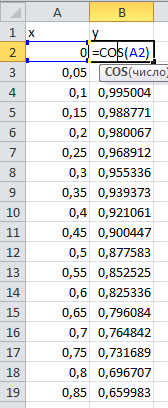 Рис 1. Таблица значений функции Y Построение графика функции по точкам. Выделяем на рабочем листе данные, которые необходимо отобразить диапазон В2:В19; Щелкаем на кнопку Мастер диаграмм; Выбираем тип диаграммы – Точечный, помещаем на график легенду и название диаграммы 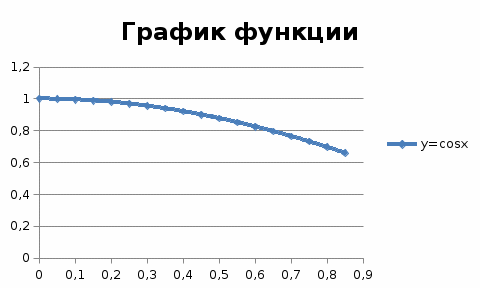 Рис. 2. График функции Выполнение задания 2 Известна раскладка продуктов на одну порцию плова. Подготовить лист для расчета массы продуктов, необходимых для приготовления заказанного числа порций, которое будет задаваться в отдельной ячейке. В последнем столбце определить количество % от общей массы продуктов
На листе 2 помещаем таблицу, данную по условию задачи Решение. Подготовим исходную таблицу. Таблица расположена в диапазоне ячеек А1:D7. Используя заливку, и границы таблицы, преобразуем ее в вид, представленный на рисунке 3. 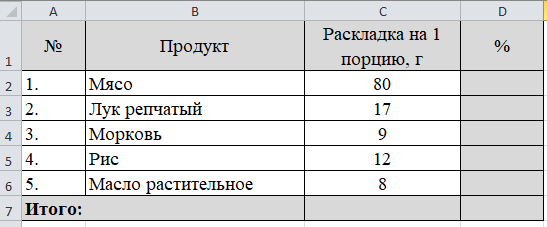 Рис. 3. Создание таблицы Заполним ячейку С7 формулой, суммирующей раскладку на порцию: =СУММ(C2:C6) Посчитаем долю каждого продукта в порции плова. Вводим формулу в ячейку D2 и производим автозаполнение. Следует учитывать, что в формуле необходимо использовать абсолютную адресацию на ячейку С7: =C2/$C$7. Формат ячеек выбираем – Процентный. Результат вычислений показан на рисунке 4. 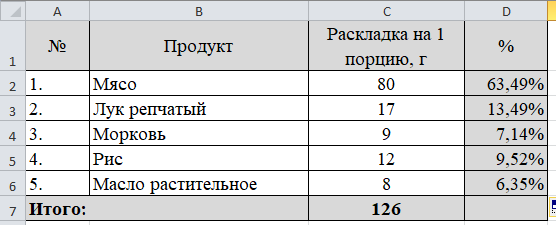 Рис. 4. Таблица с вычислениями Для наглядного использования формул, нажимаем Показать формулы (рисунок 5). 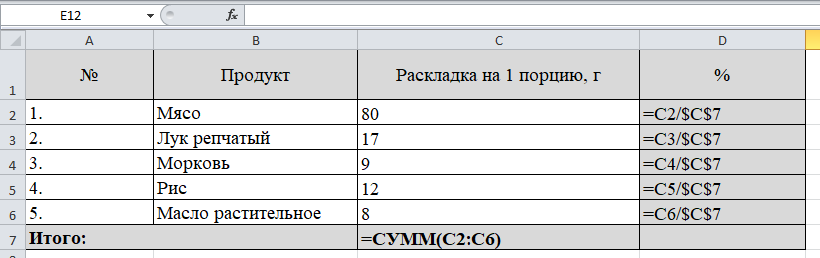 Рис. 5. Отображение формул На листе порции произведем расчет количества требуемых продуктов, в зависимости от количества порций. В ячейку С3 введем формулу, которая ссылается на лист Исходные данные. Формула имеет вид: ='Исходные данные'!C2*Порции!$E$2 Результат представлен на рисунке 6. 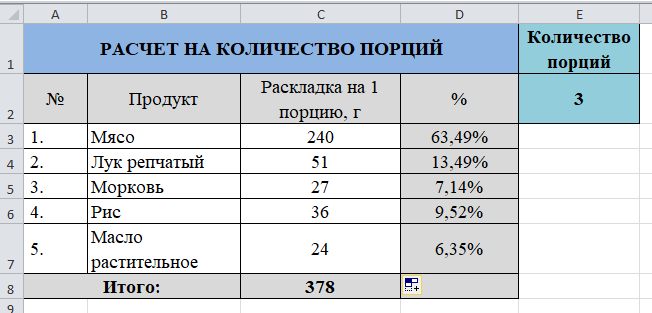 Рис. 6. Расчет продуктов в зависимости от количества порций Для эксперимента правильности формулы, изменим количество порций с 3 на 5. Получим следующие данные: 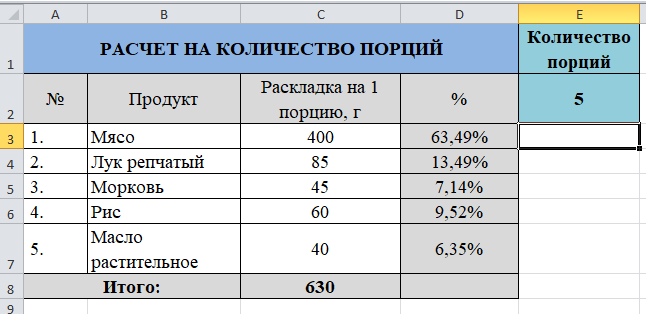 Рис. 7. Изменение расчетов продуктов в зависимости от количества порций По данным листа Исходные данные построим круговую диаграмму, отражающую долю каждого продукта в блюде (рисунок 8). 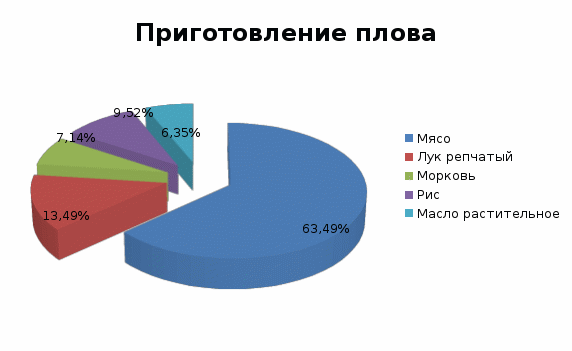 Диаграмма связана с листом данных Excel и изменяется в зависимости от изменяющихся данных на листе. |
